PS照片合成处理:创意合成神奇的室内水底世界
作者 河马 译 来源 IT世界网 发布时间 2010-05-25
5、使用“加深工具”(硬度:0,曝光:25%)涂抹下图所示红色圈内的水波,使水波的光影与房间与符合,如图所示。
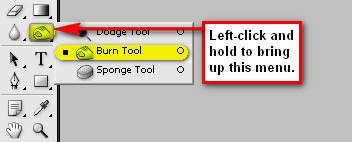
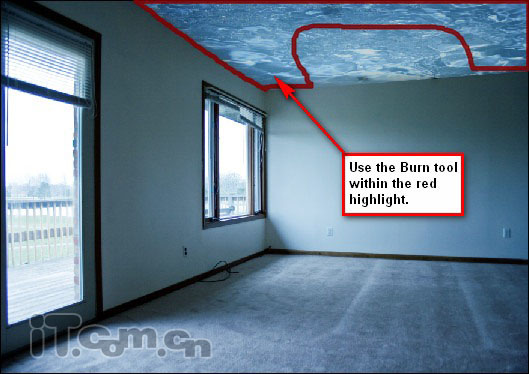
6、使用橡皮擦工具(不透明度:25%)涂抹柔化水波的边沿,制作出无疑融合的效果,如图所示。
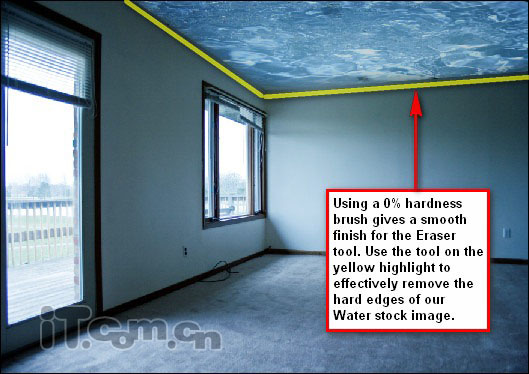
7、调整一下水波图片的色彩平衡(-40,0,-36)。
8、选择“矩形工具”,设置前景色为#3bd2ed,然后在图片中拖画出一个覆盖全图的矩形,并设置矩形的不透明度为30%,混合模式为滤色,如图所示。
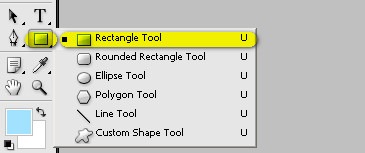
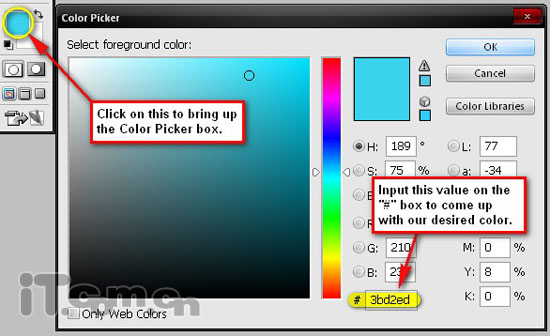

9、右键单击矩形图层,选择栅格化命令,然后选择“滤镜—模糊—动感模糊”,设置角度为90,距离为400,效果如图所示。

10、打开海洋素材,参考下图所示,选择相应的部分并复制到图片中。
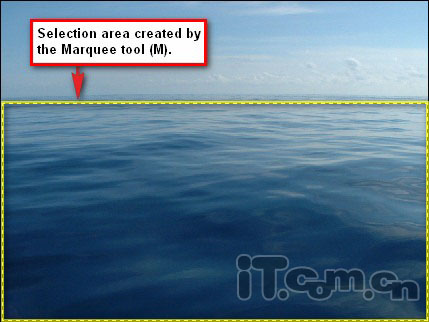
11、参考天花板的制作方法,使用扭曲命令调整海洋素材与地板重合,如图所示。
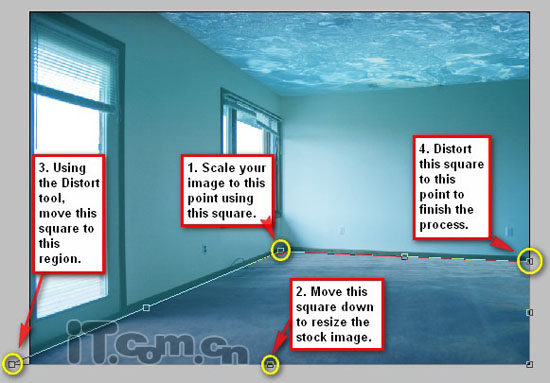
12、设置混合模式为柔光,不透明度为50%,按下Ctrl+B设置其色彩平衡(0,0,45),效果如图所示。

| 上一页123下一页 |